Cómo ver las contraseñas guardadas en el navegador Edge en Windows 10
Actualizado 2023 de enero: Deje de recibir mensajes de error y ralentice su sistema con nuestra herramienta de optimización. Consíguelo ahora en - > este enlace
- Descargue e instale la herramienta de reparación aquí.
- Deja que escanee tu computadora.
- La herramienta entonces repara tu computadora.
Al igual que otros navegadores web, el nuevo navegador Microsoft Edge en Windows 10 también admite el almacenamiento de contraseñas web en el navegador. Cada vez que visita un sitio web e inicia sesión ingresando su nombre de usuario y contraseña, se le solicita que guarde las credenciales ingresadas.
Si ha estado usando Edge como su navegador principal, es probable que tenga decenas de credenciales guardadas en el navegador. Aunque el navegador completa automáticamente los campos de nombre de usuario y contraseña, en ocasiones, es posible que desee ver la contraseña de una dirección web específica. Por ejemplo, es posible que desee agregar una de sus direcciones de correo electrónico a la aplicación Correo y desea saber la contraseña que guardó anteriormente en el navegador Edge.
Tanto el navegador Edge basado en Chromium como el navegador Edge heredado permiten a los usuarios ver las contraseñas guardadas.
Ver las contraseñas guardadas en el navegador Chromium-Edge
En el nuevo navegador Edge basado en Chromium, ver las contraseñas web guardadas es muy fácil. A continuación se explica cómo hacerlo.
Notas importantes:
Ahora puede prevenir los problemas del PC utilizando esta herramienta, como la protección contra la pérdida de archivos y el malware. Además, es una excelente manera de optimizar su ordenador para obtener el máximo rendimiento. El programa corrige los errores más comunes que pueden ocurrir en los sistemas Windows con facilidad - no hay necesidad de horas de solución de problemas cuando se tiene la solución perfecta a su alcance:
- Paso 1: Descargar la herramienta de reparación y optimización de PC (Windows 11, 10, 8, 7, XP, Vista - Microsoft Gold Certified).
- Paso 2: Haga clic en "Start Scan" para encontrar los problemas del registro de Windows que podrían estar causando problemas en el PC.
- Paso 3: Haga clic en "Reparar todo" para solucionar todos los problemas.
Paso 1: escriba edge:// settings / passwords en la barra de direcciones y luego presione la tecla Enter para abrir la página de Contraseñas.
Paso 2: la página muestra todos los nombres de usuario y contraseñas guardados. Como puede ver en la imagen de abajo, las contraseñas están ocultas por defecto. Para ver una contraseña, haga clic en el icono de mostrar contraseña (icono de ojo). Si su cuenta de usuario está protegida con contraseña, se le pedirá que ingrese la contraseña o PIN de su cuenta para ver la contraseña.
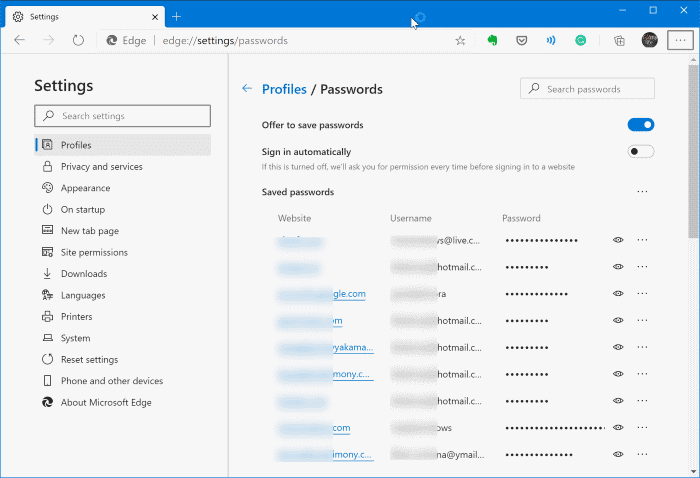
Haga clic en el icono de tres puntos horizontales junto a la contraseña para ver la opción de eliminar.
Ver las contraseñas guardadas en el navegador Edge heredado en Windows 10
Es posible que ya se haya dado cuenta de que no hay ninguna opción en el navegador Edge para ver las contraseñas guardadas, aunque el navegador incluye un administrador de contraseñas básico. Aunque es posible eliminar o editar las contraseñas guardadas con facilidad, no es posible ver las contraseñas guardadas (solo muestra asteriscos en lugar de la contraseña real) directamente en el navegador Edge simplemente por razones de seguridad.
Afortunadamente, puede ver las contraseñas guardadas en el navegador Edge sin la ayuda de utilidades de terceros. Debido a que las contraseñas se guardan en el navegador Edge y se pueden administrar con el Credential Manager integrado, se pueden ver fácilmente las contraseñas guardadas en el navegador Edge al iniciar Credential Manager. Con Credential Manager, puede ver y eliminar las contraseñas guardadas en el navegador Edge.
Tenga en cuenta que se le pedirá que ingrese la contraseña de la cuenta (cuenta de usuario local o cuenta de Microsoft) para ver las contraseñas guardadas. Para ver las contraseñas guardadas en el navegador Edge heredado en Windows 10.
Paso 1: escriba Credential Manager en el cuadro de búsqueda del menú Inicio o en la barra de tareas y presione la tecla Intro.
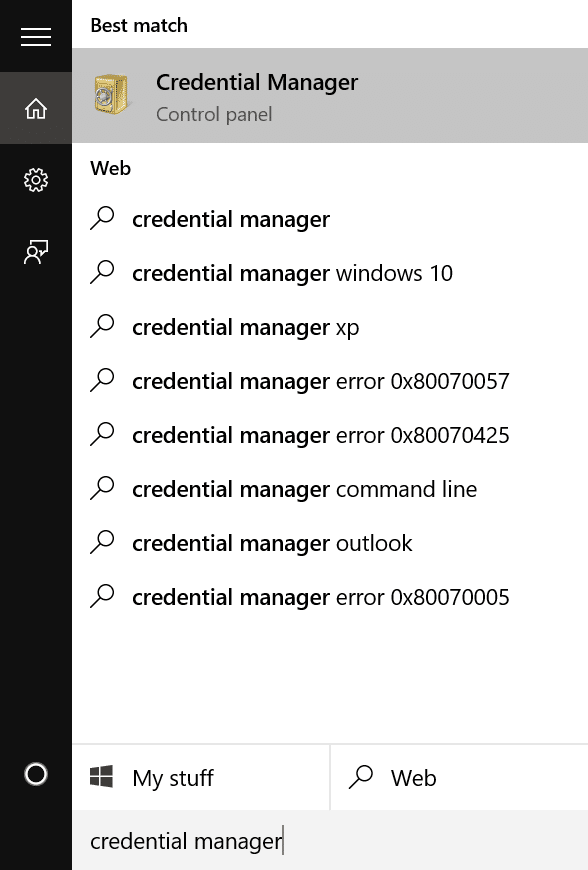
Como alternativa, abra el Panel de control, haga clic en Cuentas de usuario y luego haga clic en Administrador de credenciales.
Paso 2: una vez que se haya iniciado el Administrador de credenciales, haga clic en Credenciales web para ver todas las URL cuyas contraseñas se guardan en Edge y en el navegador Internet Explorer.
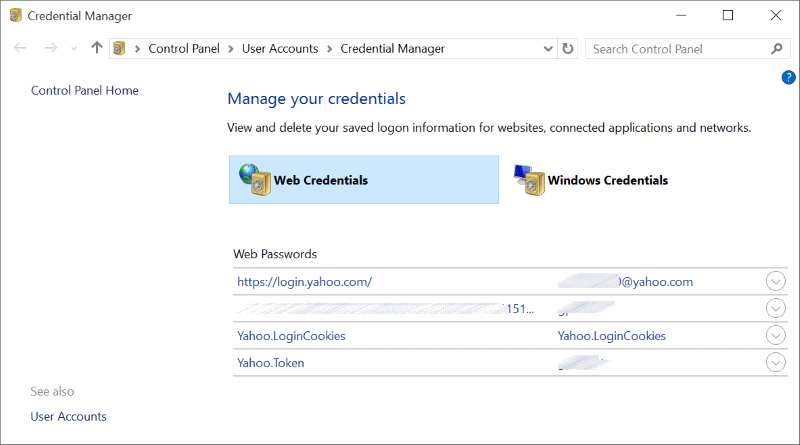
Paso 3: haga clic en la URL para la que desea ver la contraseña guardada.
Paso 4: de forma predeterminada, el administrador de credenciales no muestra la contraseña, como puede ver en la imagen a continuación.
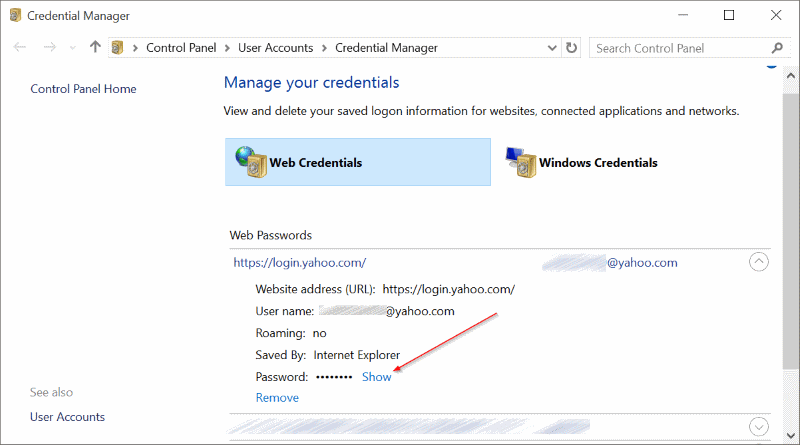
Tenga en cuenta que no todas las entradas de contraseñas en Credential Manager se guardan en Edge. ¡Algunos de ellos pueden ser de Internet Explorer!
Paso 5: para ver la contraseña, haga clic en el enlace Mostrar y luego ingrese la contraseña de su cuenta cuando se le solicite.
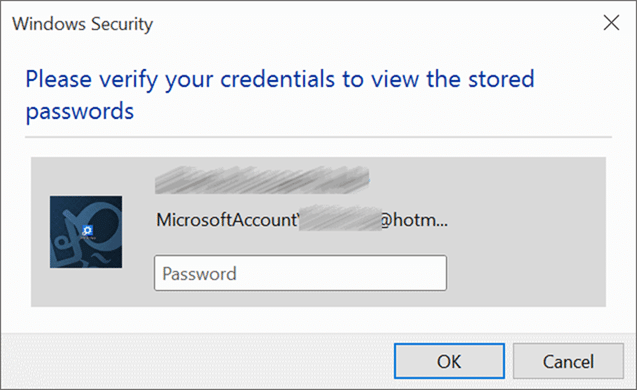
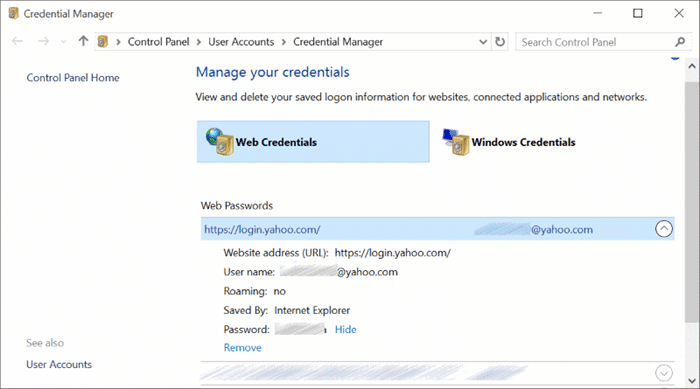
También puede interesarle cómo recuperar o hacer una copia de seguridad de las contraseñas guardadas en la guía del navegador Edge.

